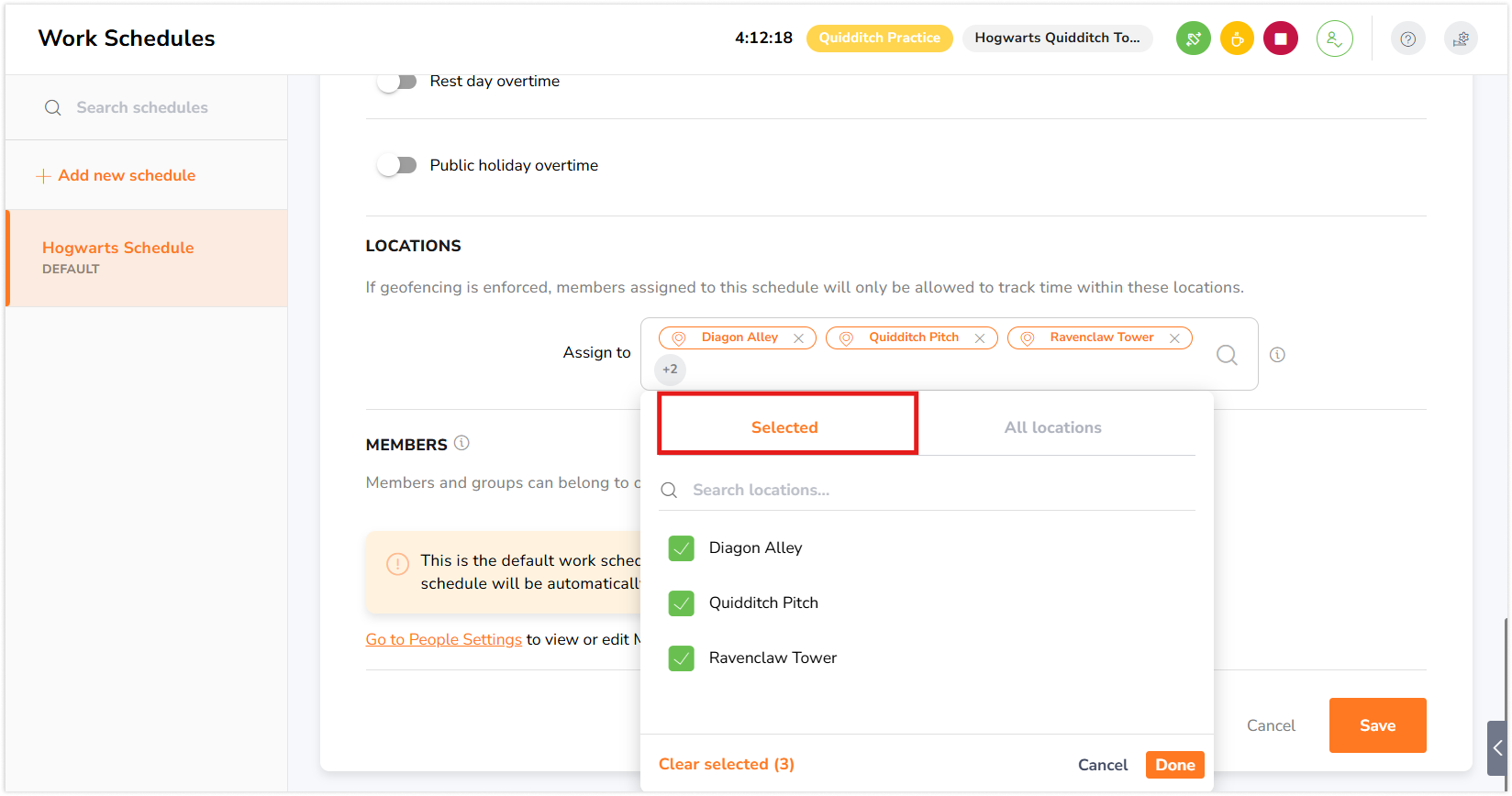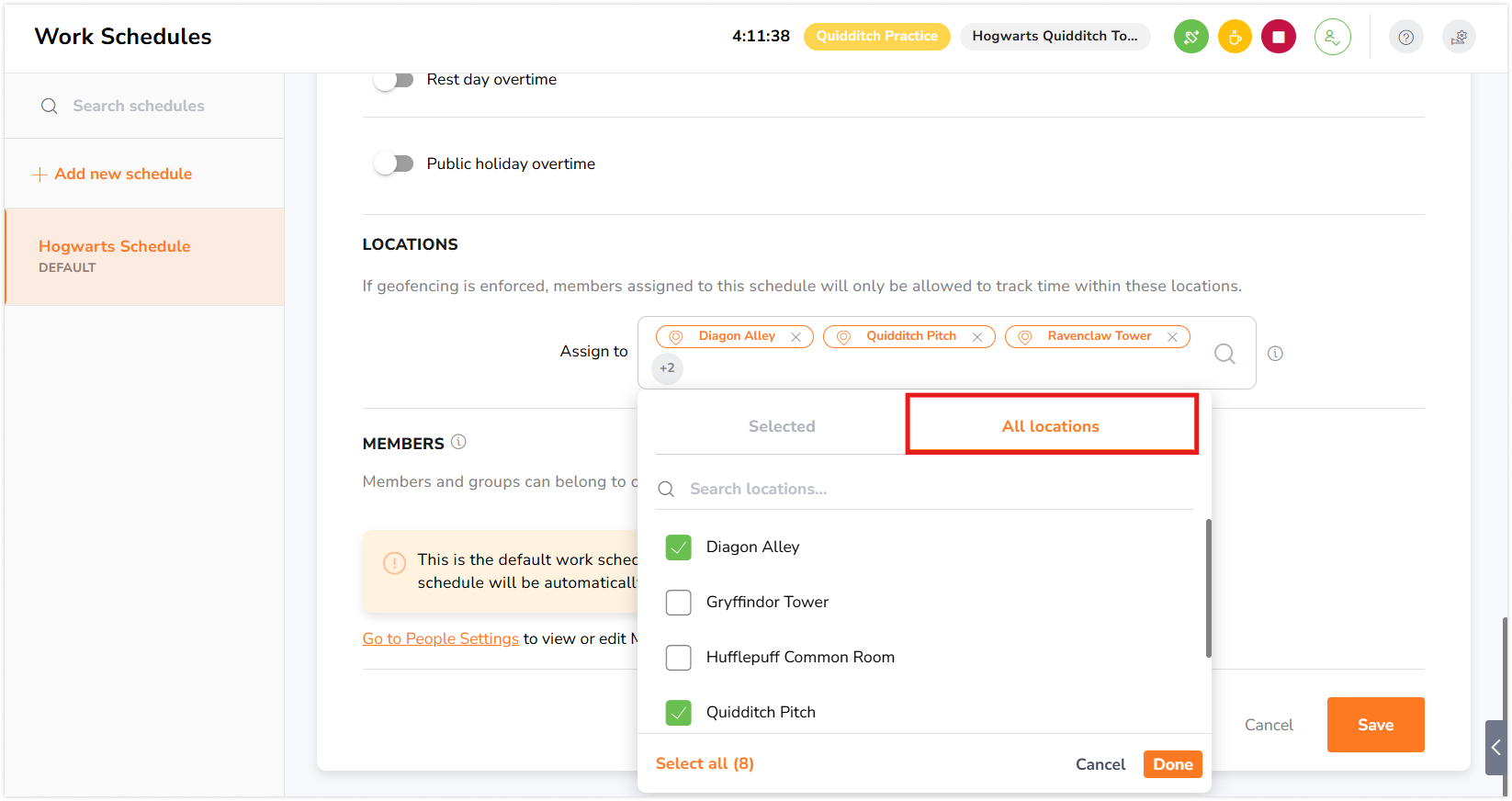Gerenciar horários de trabalho
Configure e gerencie horários de trabalho para sua equipe para garantir precisão nas planilhas de horas e nos cálculos para folha de pagamento
Os Horários de Trabalho são a espinha dorsal das horas para folha de pagamento em um software de planilha de horas. Assim que você tiver configurado seus horários e calendários de feriados, as planilhas de horas são equipadas com o poder de cálculos com pausas, deduções e horas extras para se preparar para a folha de pagamento.
Mantenha em mente que suas planilhas de horas serão recalculadas com base em qualquer nova alteração realizada a seu horário de trabalho. Descubra mais sobre como funcionam planilhas de horas no Jibble.
O recurso de horários de trabalho só pode ser usado por proprietários e administradores da equipe.
Este artigo aborda:
- Alterando configurações de horário de trabalho
- Criando vários horários de trabalho
- Organização de horários de trabalho
- Horas para folha de pagamento
- Dividindo planilhas de horas
- Pausas personalizadas
- Deduções automáticas
- Regras de horas extras
- Atribuindo membros a horários
- Atribuindo localizações a horários
Alterando configurações de horários de trabalho

- Vá a Horários de Trabalho.
- Selecione um horário do painel à esquerda.
- Clique no ícone de lápis para realizar as alterações.
- Selecione suas preferências.
- Clique no botão de Salvar.
❗️Importante: Alterar suas configurações de horário de trabalho irá recalcular todas as suas planilhas de horas para se alinhar com as alterações atualizadas.
Criando vários horários de trabalho
Você pode criar mais do que um horário de trabalho para sua organização, o que é especialmente benéfico para equipes maiores distribuídas por regiões e países diferentes.
Ao criar estes horários, você deve designar um padrão. O horário inicialmente criado toma este papel padrão automaticamente. Como consequência, quaisquer novos membros adicionados serão atribuídos automaticamente a este horário de trabalho padrão.
Este princípio também se aplica a calendários de feriados padrão.
Organizações de horário de trabalho
Existem três tipos de horário de trabalho que você precisa escolher:
| Tipo de horário | Fixo | Flexível | Semanal flexível |
| Descrição | Dias e horários são fixos e a pontualidade é reforçada. | Dias são fixos, mas horários são flexíveis desde que a duração esteja correta. | Horas por dia são flexíveis, desde que a duração total da semana esteja correta. |
| Exemplo | Segundas – Sextas das 9:00 às 17:00 | Segundas – Sextas, 8 horas por dia | Segundas – Sextas, 40 horas por semana |
Observação: Dias que não são selecionados como dias de trabalho serão levados em conta ao calcular Horas Extras em Dia de Descanso.
Horas para folha de pagamento

❗️ Importante: Esta configuração só é aplicável a horários de trabalho Fixos.
Você pode ativar esta configuração se desejar incluir o tempo rastreado antes do horário de início programado. Isto significa que todo o tempo rastreado antes do horário de início programado será calculado para as horas para folha de pagamento.
Se você desejar excluir todo o tempo rastreado antes do horário de início programado, você pode desativar esta configuração. Por padrão, esta caixa estará marcada.
Exemplo:
- Um horário de trabalho fixo é criado das 9:00 às 17:00.
- Se um funcionário trabalhou das 9:00 às 17:00 sem fazer nenhuma pausa, adicionaria um total de 8 horas para folha de pagamento.
- Se a caixa estiver marcada e Jack registrar entrada às 8:30, seu tempo rastreado antes do horário de início programado seria 30 minutos (das 8:30 às 9:00). Desta forma, o total de horas para folha de pagamento de Jack seria calculado como 8 horas e 30 minutos.
- Se a caixa estiver desmarcada, seu total de horas para folha de pagamento seria calculado como 8 horas, excluindo o tempo rastreado antes das 9:00.
Dividindo planilhas de horas
❗️ Importante: Somente recomendamos alterar esta configuração se sua equipe trabalhar à meia-noite com turnos noturnos.

Por padrão, os dias são definidos como ciclos de 24 horas das 00:00 às 23:59. Isto afetará:
- Como as planilhas de horas são exibidas
- Cálculos de horas extras, se as regras estiverem configuradas
Exemplo:
Dividir planilhas de horas às: 9:00- Planilhas de horas diárias serão exibidas começando das 9:00 (do dia atual) às 8:59 (do dia seguinte)
- Os registros de horário de 00:00 às 9:00 serão registrados como no dia anterior (data-1) em vez da data do calendário.
Para mais informações, confira o artigo sobre ajustar o fim de seu dia de trabalho para dividir planilhas de horas.
Pausas personalizadas
Por padrão, os membros podem rastrear o tempo em pausas livremente. Porém, você pode estabelecer pausas personalizadas para exercer mais controle sobre sua duração e horário.
Ao criar uma pausa, você precisará configurar:
| Duração | Determina a duração de cada pausa |
| Períodos de tempo | Define os horários específicos nos quais as pausas devem ocorrer |
Pausas pagas & não pagas
Na prática, o tempo de pausa geralmente não é pago. Porém, se você preferir designá-las como pausas pagas, você terá a opção de fazê-lo. Ao optar por pausas pagas, o tempo rastreado durante as pausas será contabilizado nas horas de folha de pagamento.
Deduções automáticas
 Deduções automáticas são frequentemente usadas quando a duração das pausas é consistente para todos os funcionários, eliminando a necessidade de rastreamento manual pelos membros.
Deduções automáticas são frequentemente usadas quando a duração das pausas é consistente para todos os funcionários, eliminando a necessidade de rastreamento manual pelos membros.
Quando uma dedução automática ocorre, o total de horas rastreadas será deduzido.
Ao criar uma dedução, você deverá definir:
| Duração | Quantia específica de tempo para deduzir de um dia |
| Limite | Duração mínima por dia exigida para que a dedução se aplique. |
Regras de horas extras

Se sua organização oferece compensação por trabalho em horas extras, você pode explorar as cinco distintas regras de horas extras disponíveis no Jibble. Além disso, se exigências legais exigem que uma taxa de horas extras seja configurada para pagamento de horas extras, você pode encontrar mais informações sobre configurando taxas de horas extras.
-
Horas extras diárias & horas extras duplas diárias
Este é o tipo mais comum de horas extras. Você pode configurá-lo usando limites de tempo ou por hora que se redefinem diariamente.
Horas extras duplas diárias dependem das horas extras diárias e só podem ser ativadas se as horas extras diárias estiverem ativadas:
- Horas extras diárias é todo o tempo adicional rastreado que vá além do limite inicial, mas fique abaixo do segundo limite diário duplo
- Horas extras diárias duplas é todo o tempo regular rastreado que vá além do segundo limite
Se o limite para horas extras duplas diárias for definido para um limite anterior às horas extras diárias (por exemplo, horas extras duplas diárias começam após 6 horas, enquanto horas extras diárias começam após 8 horas), o limite de horas extras duplas diárias ocorrerá no lugar das horas extras diárias.
| Tipos de limites | Tempo | Horas |
| Recomendado para | Horários fixos | Horários flexíveis |
| Como funciona | Tempo rastreado que vá além do tempo designado será categorizado como horas extras | Tempo rastreado que vá além do número designado de horas será categorizado como horas extras |
-
Horas Extras Semanais
Quando um número especificado de horas tiver sido registrado em uma semana, quaisquer horas regulares adicionais serão classificadas como horas extras semanais. Atualmente, horas extras semanais não podem ser ativadas ao mesmo tempo que Horas Extras Diárias, Horas Extras Duplas Diárias, Horas Extras em Dia de Descanso e Horas Extras em Feriados.
Por padrão, uma semana é considerada de segunda a sexta. Você pode modificar o dia de início da semana sob Configurações da Organização.
-
Horas Extras em Dia de Descanso
Se ativado, qualquer tempo rastreado em um dia não-útil/sem trabalho é considerado como horas extras em dia de descanso.
Um dia de descanso é configurado automaticamente se cair em um dia que não for escolhido como um dia de trabalho no horário de trabalho.
-
Horas Extras em Feriados
Se ativado, qualquer tempo rastreado em um feriado será considerado horas extras em feriados. Certifique-se de que você configurou os calendários de feriados nas Configurações de Feriados para usar esta regra.
Atribuindo membros a horários
Ao criar um horário, ele será aplicado automaticamente a todos os membros.
Caso existam vários horários, os membros podem ser reatribuídos a um horário diferente pela aba de Pessoas. Você poderá atribuir membros ou grupos, tanto individualmente quanto em massa. É importante ressaltar que cada membro pode pertencer a apenas um horário.
Em situações onde um grupo for atribuído a um horário e um membro dentro daquele grupo for atribuído a outro, o horário atribuído individualmente tem prioridade. A hierarquia de atribuições é assim:
Atribuição individual > Atribuição de grupo > Atribuição padrão
Os cálculos de planilha de horas de cada membro se alinharão com as configurações de horários de trabalho para as quais forem atribuídos. Para mais informações, confira nosso guia para entender atribuições de membros.
Atribuindo localizações a horários
Por padrão, os horários são aplicáveis a todas as localizações, de forma que os membros podem rastrear suas horas em qualquer localização, independente de seu horário atribuído.
Para implementar autorização de local para os membros com base em seus horários programados, você pode atribuir locais específicos aos horários de trabalho.
- Clique para abrir o campo de atribuição de localização.
- Um pop-up com duas abas aparecerá:
- Selecionadas: Exibe as localizações atualmente atribuídas.

- Todas as localizações: Exibe todas as localizações ativas na organização.

- Selecionadas: Exibe as localizações atualmente atribuídas.
- Selecione as localizações de Todas as localizações. As localizações selecionadas aparecerão na aba de Selecionadas.
- Você pode desmarcar localizações da aba de Selecionadas, se necessário.
- Clique em Feito para salvar as alterações.
Para maiores informações, confira nosso guia sobre gerenciar localizações e cercas virtuais.